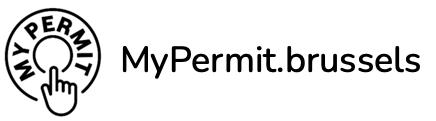A. SIGNER L’INTRODUCTION INITIALE
Dans le cadre de l’introduction initiale d’une demande, il sera nécessaire que tous les participants signent la demande.
Afin d’avoir accès à celle-ci, les intervenants doivent être invités à participer à la demande par l’administrateur.
Il y a deux manières de faire :
- lors de l’encodage, arrivé à l’étape signature, l’administrateur peut cliquer sur le bouton « Donner accès à la demande » se trouvant à la droite du bandeau de chaque participant.
- il est aussi possible d’inviter les parties prenantes en passant par l’onglet « Gérer les accès ». Une fois sur cette page, l’administrateur peut ajouter des participants en cliquant sur « Donner accès à un tiers ». Si le participant fait partie des signataires, il lui sera alors possible de signer la demande une fois l’invitation acceptée par mail.
L’utilisateur devra ensuite cliquer sur le lien reçu par email. Ceci liera le dossier à son compte MyPermt.
Afin d’accéder à la page de signature, l’utilisateur devra cliquer sur la tuile « Compléter la demande ». Il arrivera normalement sur la page de récapitulatif en bas de laquelle il peut cliquer sur « Avancer vers la page de signature ».
Là, il devra dérouler le ruban à son nom, cocher la case des conditions et cliquer sur « Signer ».
Une fois toutes les signatures récoltées, l’administrateur du dossier doit soumettre le dossier en cliquant sur « Envoyer la demande ».
B. SIGNER L’AJOUT DE COMPLEMENTS
AUCUNE NOTIFICATION N’EST TRANSMISE DEPUIS MYPERMIT LORSQU’IL S’AGIT DE COMPLEMENTS !
Lorsque des compléments sont introduits et que des signatures sont nécessaires, il revient à l’administrateur du dossier d’avertir les intervenants. La plateforme ne permet pas cet avertissement, il est donc nécessaire de prendre contact par email ou par téléphone avec ceux-ci.
Une fois averti, le dossier étant déjà lié au compte des signataires, il leur faut :
- se connecter à MyPermit ;
- se rendre dans l’onglet « Mes dossiers » ;
- cliquer sur le dossier concerné ;
- cliquer ensuite sur la tuile « Ajouter des documents ou signer » ;
- en bas de page, cliquer sur « Continuer » puis sur « Avancer à l’étape signature » ;
- une fois sur la page signature, cliquer sur le bandeau à son nom et signer.
Lorsque toutes les signatures récoltées, l’administrateur du dossier doit soumettre le dossier en cliquant sur « Envoyer la demande ».
Dans le cas où un intervenant n’aurait pas accès à la signature et/ou au dossier, vérifiez dans « Gerer les accès » que l’invitation a été correctement acceptée et que l’adresse email est associée à la bonne personne.